 [音乐]とらドラ! キャラクターソングアルバム(ape+cue+booklet)
[音乐]とらドラ! キャラクターソングアルバム(ape+cue+booklet)
[ 2009/05/02 21:01 | by 雨炫 ]
2009/05/02 21:01 | by 雨炫 ]
 2009/05/02 21:01 | by 雨炫 ]
2009/05/02 21:01 | by 雨炫 ]
万众期待的歌曲ホーリーナイト终于来了!!!好像说的太夸张了。
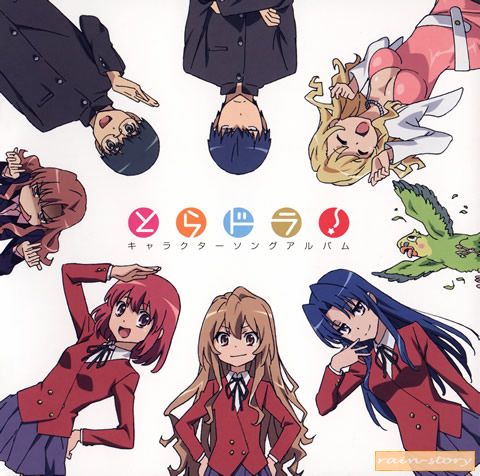
商品番号: KICA-968
メディア: アルバムCD
組枚数: 1
発売日: 2009/04/30
価格: 3000円(税込)
アーティスト/ キャスト
逢坂大河(釘宮理恵) (アーティスト) 櫛枝実乃梨(堀江由衣) (アーティスト)
川嶋亜美(喜多村英梨) (アーティスト)
内容
大人気アニメ「とらドラ!」のキャラクターソングアルバム!! 釘宮理恵、間島淳司、堀江由衣、野島裕史、喜多村英梨ほか豪華声優陣が夢の共演!! ジャケットは田中将賀描下ろしイラスト。
収録曲
1. フラスコレーション/ 逢坂大河(釘宮理恵)
2. 俺に出来る事/ 高須竜児(間島淳司)
3. I MY/ 逢坂大河(釘宮理恵)
4. TANPOPO/ 恋ヶ窪ゆり(田中理恵)
5. 失恋サンバ/ 北村祐作(野島裕史)
6. フルスイング/ 櫛枝実乃梨(堀江由衣)
7. Yes!/ 川嶋亜美(喜多村英梨)
8. ミラノ天国/ 高須泰子(大原さやか)
9. ホーリーナイト/ 逢坂大河(釘宮理恵)
10. プレパレード-postparade mix-/ 逢坂大河(釘宮理恵)
11. オレンジ-citrus mix-/ 逢坂大河(釘宮理恵)

商品番号: KICA-968
メディア: アルバムCD
組枚数: 1
発売日: 2009/04/30
価格: 3000円(税込)
アーティスト/ キャスト
逢坂大河(釘宮理恵) (アーティスト) 櫛枝実乃梨(堀江由衣) (アーティスト)
川嶋亜美(喜多村英梨) (アーティスト)
内容
大人気アニメ「とらドラ!」のキャラクターソングアルバム!! 釘宮理恵、間島淳司、堀江由衣、野島裕史、喜多村英梨ほか豪華声優陣が夢の共演!! ジャケットは田中将賀描下ろしイラスト。
収録曲
1. フラスコレーション/ 逢坂大河(釘宮理恵)
2. 俺に出来る事/ 高須竜児(間島淳司)
3. I MY/ 逢坂大河(釘宮理恵)
4. TANPOPO/ 恋ヶ窪ゆり(田中理恵)
5. 失恋サンバ/ 北村祐作(野島裕史)
6. フルスイング/ 櫛枝実乃梨(堀江由衣)
7. Yes!/ 川嶋亜美(喜多村英梨)
8. ミラノ天国/ 高須泰子(大原さやか)
9. ホーリーナイト/ 逢坂大河(釘宮理恵)
10. プレパレード-postparade mix-/ 逢坂大河(釘宮理恵)
11. オレンジ-citrus mix-/ 逢坂大河(釘宮理恵)
 新手必读!Windows 7系统安装指南
新手必读!Windows 7系统安装指南
[ 2009/05/02 20:55 | by 雨炫 ]
2009/05/02 20:55 | by 雨炫 ]
 2009/05/02 20:55 | by 雨炫 ]
2009/05/02 20:55 | by 雨炫 ]
06年曾写过一篇Vista的安装向导文章,这次在写一篇Win 7的好了。本文的目标人群是非虚拟机测试用户。由于WIn7此次的RC已经非常接近整体完成度,故我决定暂时迁移到RC进行体验。
Win 7的系统安装架构仍然后Vista一样,使用Wim镜像保存主要文件,安装时做释放并注册。
1、准备工作 Win 7安装向导
你可以:
使用光驱安装系统,这是最常规的一种前提是你要先刻好一张系统盘。
使用虚拟光驱安装,这是较可行的一种方法,但是我不推荐。因为必须使用你当前系统里的虚拟光驱,这个方法安装出来的系统不能安装在原系统盘位置。即使你是使用光盘系统内的虚拟光驱安装,也会导致主分区后移一位。
使用移动硬盘或U盘安装。在这个部分里,移动硬盘的分区必须是活动分区,也就是可以被引导的分区。你可以把安装文件解压到移动硬盘的一个分区,然后使用现有系统的磁盘管理工具将这个分区标记为活动。U盘安装的方法网上较多,这里只列举一种较成熟的方法。首先将U盘格式化为NTFS分区,然后将安装文件解压到U盘下,保持原文件夹结构。再去磁盘管理工具里设置这个盘符为活动分区,最后打开命令符工具键入X:/boot/bootsect \nt60 X: (X代表安装文件所在分区),最后回车。
安装前,你需要准备一个CDKEY,当然beta的Key也可以,如果你没有,请Google一个或自己申请一个。
2、开始安装 加载Win 7安装程序
这里要说一下的是如果你的U盘,在开机的启动菜单里找不到,或者没有可移动设备这个选项,那么恭喜你。你可以放弃安装Win 7了。没有移动设备引导选项的主板可能都是古老的不能再古老了,至少也该是2004年之前的产品了。如果有这个选项,一般有两种情况,一种是只有一个标识就是可移动设备,类型是自动选择的。还有一种CMOS里是分HDD,FDD,ZIP的。这类的请先尝试使用ZIP和FDD模式,HDD模式会把U盘作为第一个分区,在安装后的处理上盘符比较难弄。因为我不是以HDD模式加载的,所以如何处理请大家自行google吧。
特别需要注意的是,RC版本不包括完整的驱动库,大致只有08年主流配置的驱动。如果你的主板是较早的规格,请先把自己主板的SATA控制器驱动也一起复制到U盘的根目录。当然如果是大厂的,比如Intel就不用了。
3、安装过程
Win7安装程序开始安装后
Win 7的系统安装架构仍然后Vista一样,使用Wim镜像保存主要文件,安装时做释放并注册。
1、准备工作 Win 7安装向导
你可以:
使用光驱安装系统,这是最常规的一种前提是你要先刻好一张系统盘。
使用虚拟光驱安装,这是较可行的一种方法,但是我不推荐。因为必须使用你当前系统里的虚拟光驱,这个方法安装出来的系统不能安装在原系统盘位置。即使你是使用光盘系统内的虚拟光驱安装,也会导致主分区后移一位。
使用移动硬盘或U盘安装。在这个部分里,移动硬盘的分区必须是活动分区,也就是可以被引导的分区。你可以把安装文件解压到移动硬盘的一个分区,然后使用现有系统的磁盘管理工具将这个分区标记为活动。U盘安装的方法网上较多,这里只列举一种较成熟的方法。首先将U盘格式化为NTFS分区,然后将安装文件解压到U盘下,保持原文件夹结构。再去磁盘管理工具里设置这个盘符为活动分区,最后打开命令符工具键入X:/boot/bootsect \nt60 X: (X代表安装文件所在分区),最后回车。
安装前,你需要准备一个CDKEY,当然beta的Key也可以,如果你没有,请Google一个或自己申请一个。
2、开始安装 加载Win 7安装程序
这里要说一下的是如果你的U盘,在开机的启动菜单里找不到,或者没有可移动设备这个选项,那么恭喜你。你可以放弃安装Win 7了。没有移动设备引导选项的主板可能都是古老的不能再古老了,至少也该是2004年之前的产品了。如果有这个选项,一般有两种情况,一种是只有一个标识就是可移动设备,类型是自动选择的。还有一种CMOS里是分HDD,FDD,ZIP的。这类的请先尝试使用ZIP和FDD模式,HDD模式会把U盘作为第一个分区,在安装后的处理上盘符比较难弄。因为我不是以HDD模式加载的,所以如何处理请大家自行google吧。
特别需要注意的是,RC版本不包括完整的驱动库,大致只有08年主流配置的驱动。如果你的主板是较早的规格,请先把自己主板的SATA控制器驱动也一起复制到U盘的根目录。当然如果是大厂的,比如Intel就不用了。
3、安装过程
Win7安装程序开始安装后



